Recuperar fotos apagadas con aplicaciones
Apps recomendadas (iOS y Android)
será redirigido a la tienda de aplicaciones
Google Drive recuperación: archivos en la nube y papelera
Si guardabas fotos en Google Drive (carpetas de proyectos, escaneos, imágenes subidas manualmente), entra y busca por nombre, tipo o fecha. Si no las ves, abre Papelera: los archivos quedan allí por un tiempo antes de eliminarse por completo.
Restaurar desde Drive devuelve las fotos a su carpeta original. Luego puedes moverlas a una ubicación más visible, sincronizarlas con el teléfono o descargarlas al computador. Si manejas carpetas compartidas, consulta con el propietario: es posible que solo él pueda restaurar contenidos borrados.
Recuerda que Drive y Photos son servicios distintos, aunque conectados. Si subías imágenes a Drive y no a Photos, verifica ambos lugares. Y si usabas apps de terceros que guardan en Drive, revisa sus carpetas (por ejemplo, “Scans”, “Backups”, “Camera uploads”).
Android: opciones locales y buenas prácticas de seguridad
En Android, además de la papelera de la galería, algunos fabricantes (Samsung, Xiaomi, Motorola) incluyen copias en sus nubes o funcionalidades de reciclaje propias. Explora ajustes de Cuenta y Nube del fabricante.
Para recuperación local avanzada existen herramientas de escritorio (Windows/Mac) que analizan una copia del almacenamiento o la SD. Úsalas solo si te sientes cómodo con procesos técnicos y siempre desde el computador, evitando escribir en el teléfono.
Desconfía de apps que prometen “recuperar todo en segundos” desde el móvil y piden permisos agresivos (SMS, contactos, contraseñas). La forma más segura es priorizar nube, papeleras y, si hace falta, un análisis en PC sobre una copia de la unidad.
Activa de ahora en adelante la copia automática en Google Photos y organiza por álbumes. Una estructura clara evita pérdidas futuras y te permite restaurar sin apuro.
iPhone: restauración desde Eliminado recientemente e iCloud
En iOS, la vía más directa es Eliminado recientemente dentro de la app Fotos. Si las imágenes ya no están, revisa iCloud Photos: desde iCloud.com puedes ver la biblioteca y, en su papelera, recuperar elementos eliminados.
Si usabas Google Photos en iPhone con copia de seguridad activa, abre la app y busca en su Papelera. La nube, no el dispositivo, suele marcar la diferencia cuando han pasado varios días.
Evita instalar “recuperadores milagrosos” en iOS: por el diseño del sistema, una app no puede escanear libremente el almacenamiento. Si necesitas recuperación avanzada, se hace desde un computador con software especializado y, preferentemente, con apoyo técnico.
Como protección a futuro, mantén copias dobles (iCloud + Google Photos, por ejemplo) y agenda recordatorios mensuales para revisar la salud del respaldo.
PC y Mac: rescate complementario y housekeeping digital
Si las fotos estaban también en el computador (sincronizadas o copiadas manualmente), revisa la Papelera/Recycle Bin del sistema. En Google Drive para escritorio, al borrar en el PC puedes enviar a la papelera de Drive: restaura desde allí.
Haz copias externas periódicas (disco USB) de tu carpeta de fotos “maestra”. Lleva un esquema 3–2–1: tres copias, en dos tipos de soportes, una fuera de casa (nube). Este plan simple es la mejor póliza para tus memorias digitales.
Aprovecha para limpiar duplicados, renombrar por fecha y crear álbumes temáticos. Ordenar hoy hace que una futura recuperación sea cuestión de minutos, no de horas.
Qué evitar: atajos riesgosos y expectativas poco realistas
No ingreses tu contraseña en páginas que no sean el login oficial de Google/Apple. No des permisos innecesarios a apps desconocidas. Desinstala cualquier herramienta que pida acceso a SMS, contactos o “gestión total” sin justificación.
Evita escribir y borrar archivos sin plan: cada cambio reduce la chance de recuperación local. Si vas a intentar un método avanzado, trabaja con copias, nunca con el original.
Recuerda: no todo archivo puede recuperarse si fue sobrescrito o si pasaron muchos días. Por eso la copia de seguridad es la estrella silenciosa de esta historia..

Prevención a futuro: configura tu “red de seguridad” ahora
Activa la copia automática en Google Photos y revisa el espacio disponible. Configura Wi-Fi only para no gastar datos. Crea álbumes para eventos importantes y etiqueta personas/lugares si te ayuda a buscar luego.
Sincroniza carpetas clave con Google Drive (documentos escaneados, trabajos, imágenes de proyectos). Mantén una copia externa trimestral en un disco. Anota un recordatorio mensual: “revisar backup de fotos”.
Cuando borres, hazlo con conciencia: primero confirma que existe una copia en la nube. Si dudas, archiva en lugar de eliminar. Tu yo del futuro te lo agradecerá.

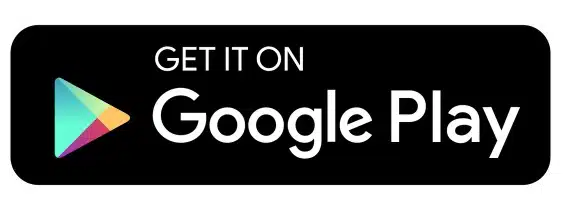
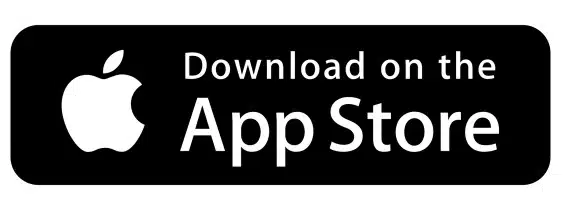
También te puede interesar